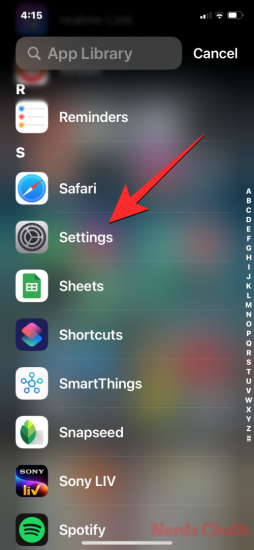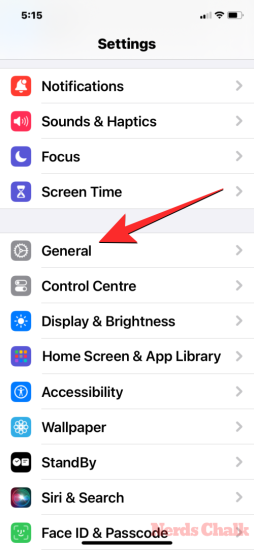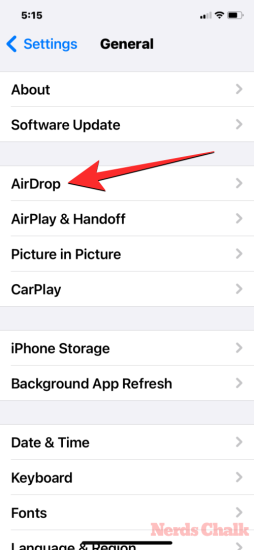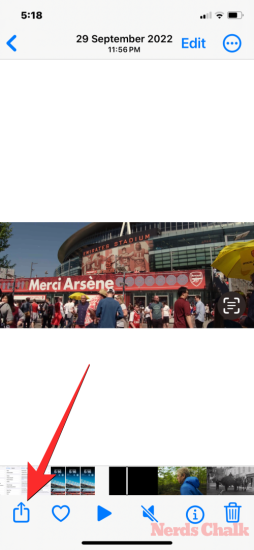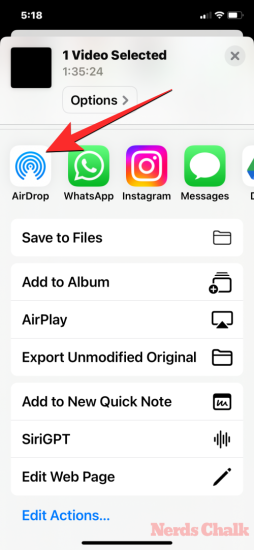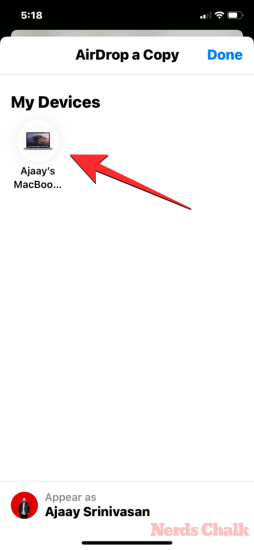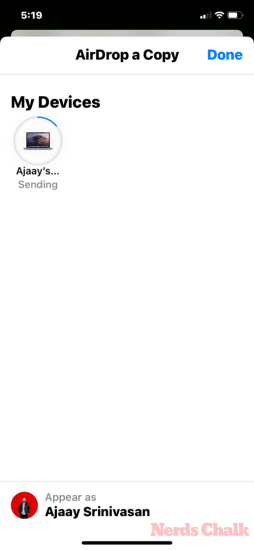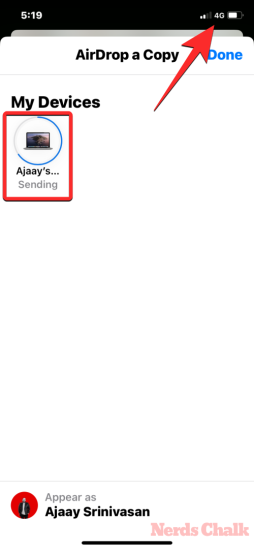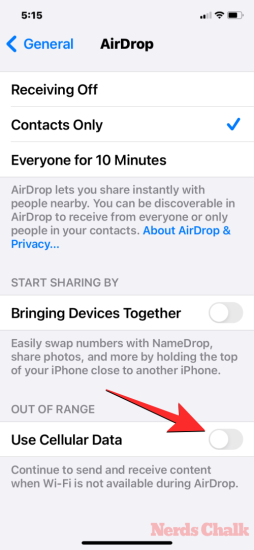什么是互联网上的空投?
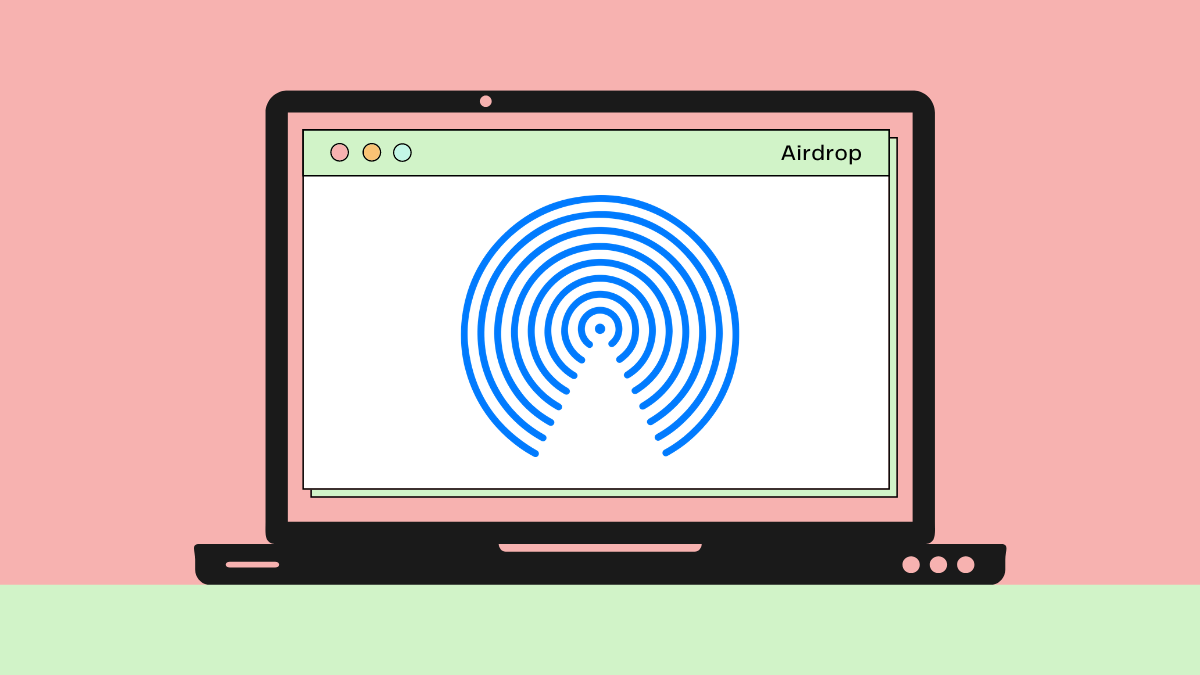
多年来,Apple设备已经能够通过AirDrop相互传输数据。为了开始和完成传输,所有设备都必须启用Wi-Fi和蓝牙,并有一个重要标准 – 它们需要彼此靠近(即在AirDrop范围内)。此要求意味着只要传输过程处于活动状态,您就需要靠近其他人(或他们的设备),这对于大文件来说需要很长时间。
在iOS 17.1中,即使您离开其他设备的AirDrop范围,Apple现在也可以继续AirDrop传输,并且此传输现在将随着iPhone的蜂窝数据进行。这意味着当 Wi-Fi 不可用且您不在另一台设备附近时,您可以继续通过蜂窝网络通过 AirDrop 发送或接收文件。
这里要记住的一件事是,使用蜂窝数据的AirDrop仅在您通过Wi-Fi启动AirDrop时才有效。因此,如果不打开 Wi-Fi,您将无法开始隔空投送传输,但您只能通过蜂窝网络继续正在进行的隔空投送。
如何在iOS 17.1中为蜂窝数据启用AirDrop功能
- 必需:运行 iOS 17.1 更新的 iPhone
互联网上的隔空投送在任何已更新到 iOS 17.1 的 iPhone 上都可用,当您安装 iOS 17.1 更新时,此功能将默认启用。要使用蜂窝数据启用“隔空投送”,请在iPhone上打开“设置”应用,然后点击“常规”。
选择AirDrop,然后在下一个屏幕上打开“超出范围”下的“使用蜂窝数据”切换。
您的iPhone现在已启用,能够继续通过蜂窝数据进行AirDrop传输。
如何在iPhone上使用蜂窝数据使用AirDrop。
要使用“隔空投送”通过蜂窝数据发送和接收文件,您需要确保满足以下要求:
- Wi-Fi 和蓝牙在两台设备(iPhone、iPad 或 Mac)上均已启用。
- “隔空投送”已在接收器设备上启用。
- 如上述指南中所述,在“隔空投送”设置中启用了“使用蜂窝数据”选项。
- 蜂窝移动数据在可能与活动 Wi-Fi 连接断开连接的设备上启用。如果您的两部iPhone连接到同一Wi-Fi网络,但其中一部可能离开该范围,则可能超出范围的设备将需要启用蜂窝数据。
满足这些要求后,您现在可以开始隔空投送传输。如果您是与他人共享内容的人,请找到要从 iPhone 共享的照片、视频或文件。您可以从iPhone共享多个项目,只要相关应用程序允许选择多个项目。当你选择了想要分享的文件后,点击分享图标(通常在应用的左下角)。在某些应用程序中,可以在溢出菜单中访问“共享”选项,该菜单在点击 3 点图标时打开。当iOS共享表出现时,点击隔空投送。
您现在将到达AirDrop a Copy屏幕,您将在其中看到近在咫尺的接收器设备。要开始传输,您可以点击收件人的设备。当AirDrop开始时,您将在此设备下方看到一个“正在发送”标签以及一个进度圈,以查看已传输的数据量。
如果您想离开AirDrop范围,只要手机网络数据在iPhone上仍然处于活动状态,您就可以随时移出。当您离开其他设备的蓝牙范围时,互联网上的“隔空投送”将自动接管,您的文件将继续通过蜂窝数据传输。从这些屏幕截图中可以看出,即使禁用了Wi-Fi,AirDrop也可以继续工作,并且传输是通过移动数据完成的。
您(发件人)和收件人还可以在锁定屏幕上检查传输进度,并在传输完成后收到通知。每当AirDrop切换到蜂窝数据时,您都会在传输屏幕顶部或锁定屏幕内看到“使用移动数据的AirDrop”通知。
如何关闭“隔空投送”的蜂窝移动数据
尽管在跨 Apple 设备传输大文件时,通过蜂窝移动数据进行 AirDrop 可能会有所帮助,但在某些情况下,您可能需要将其关闭。如果您正在旅行并且不想因蜂窝移动数据使用而产生漫游费用,这可能很有用。
要关闭AirDrop的蜂窝数据,请在iPhone上打开“设置”应用,然后点击“常规”。
在这里,选择AirDrop,然后在下一个屏幕上,关闭“超出范围”下的“使用蜂窝数据”切换。
当您离开其他设备的“隔空投送”范围时,您的iPhone将无法再继续“隔空投送”传输。